
2025-08-01来源:funfunapp 编辑:佚名
在使用win10系统时,有时会遇到网络带宽被限制的情况,这可能会影响我们的网络使用体验。下面就为大家介绍几种解除网络带宽限制的方法。
方法一:通过组策略编辑器
1. 按下win+r键,打开“运行”对话框,输入“gpedit.msc”并回车,打开组策略编辑器。
2. 在左侧依次展开“计算机配置”“管理模板”“网络”“qos数据包计划程序”。
3. 在右侧找到“限制可保留带宽”,双击打开。
4. 选择“已禁用”,然后点击“确定”保存设置。
方法二:修改注册表
1. 按下win+r键,输入“regedit”并回车,打开注册表编辑器。
2. 找到“hkey_local_machine⁄software⁄policies⁄microsoft⁄windows nt⁄qos⁄settings”路径。
3. 在右侧找到“enablereservation”键值,将其数值数据改为“0”。
4. 找到“nonbesteffortlimit”键值,将其数值数据改为合适的值,比如“0”表示不限制。修改完成后关闭注册表编辑器。
方法三:使用命令提示符
1. 以管理员身份运行命令提示符。

2. 在命令提示符中输入“netsh int tcp set global autotuninglevel=disabled”并回车,这将禁用tcp自动调优。
3. 输入“netsh int tcp set heuristics disabled”并回车,禁用tcp启发式算法。
需要注意的是,解除网络带宽限制可能会影响网络的稳定性和其他设备的网络使用。在进行操作之前,建议先了解相关设置可能带来的影响。如果在操作过程中遇到问题,或者不确定如何操作,最好咨询专业人士或网络服务提供商,以确保网络的正常运行和安全。通过上述方法,我们可以根据实际情况选择合适的方式来尝试解除win10系统的网络带宽限制,让网络速度更加顺畅。

系统工具
9.47MB
下载
系统工具
9.47MB
下载
趣味娱乐
363 KB
下载
社交聊天
57.47MB
下载
生活服务
48.78MB
下载
系统工具
40.9MB
下载
影音播放
34Mb
下载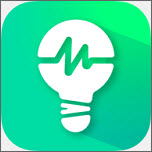
趣味娱乐
65.92MB
下载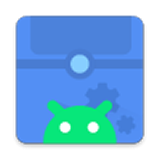
系统工具
8.2MB
下载
趣味娱乐
10.1MB
下载